2016.08.03
いつも「CMSお役立情報!」をご覧いただき、誠にありがとうございます。
「たった1行のコードで、あなたのウェブサイトをグローバルに。」
このフレーズで始まる「WOVN.io」は、ウェブサイトを最大27ヶ国語に対応させることができるツールです。
では、WOVN.ioとはどんなツールなのでしょうか?
今回は、WOVN.ioの特徴や、料金体系、弊社CMSでの設定方法について、実際のウェブサイトへ設定を行いながらご紹介いたします。
WOVN.ioは、翻訳したいページだけを多言語対応することができるツールです。テキストだけでなく、画像、メタデータのdiscriptionについても多言語対応することができます。
また、Googleのウェブサイト翻訳ツールと異なり、機械翻訳を行ったテキストの調整を行って公開サイトに反映することができます。辞書登録機能があるため、専門用語や、ご自身のサイト特有の翻訳を登録することができます。
設定方法については、下記の「WOVN.ioのカンタン設定方法」をご確認ください。
WOVN.io は外部サービスのため、機能・操作方法等のサポートは行っておりません。
ご不明な点につきましては、WOVN.io のウェブサイトよりご確認ください。
下記のリンクからWOVN.ioのページにアクセスします。
→WOVN.ioのページはこちら
アカウントを登録(無料)して、ログインします。
(1)[新しいページ]ボタンをクリックします。
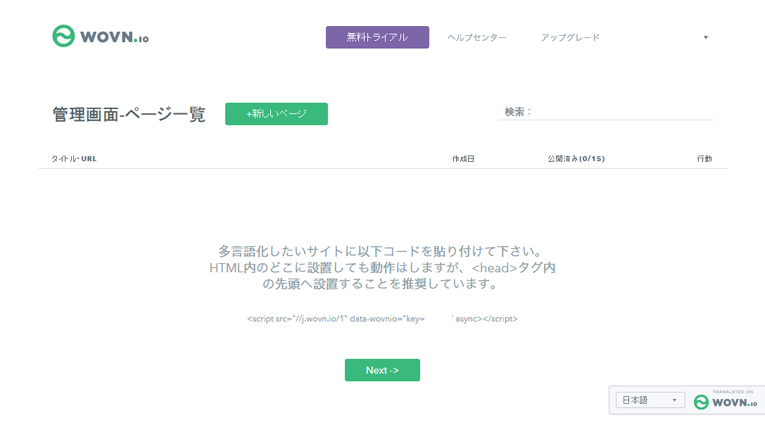
(2)翻訳したいページの情報を入力します。
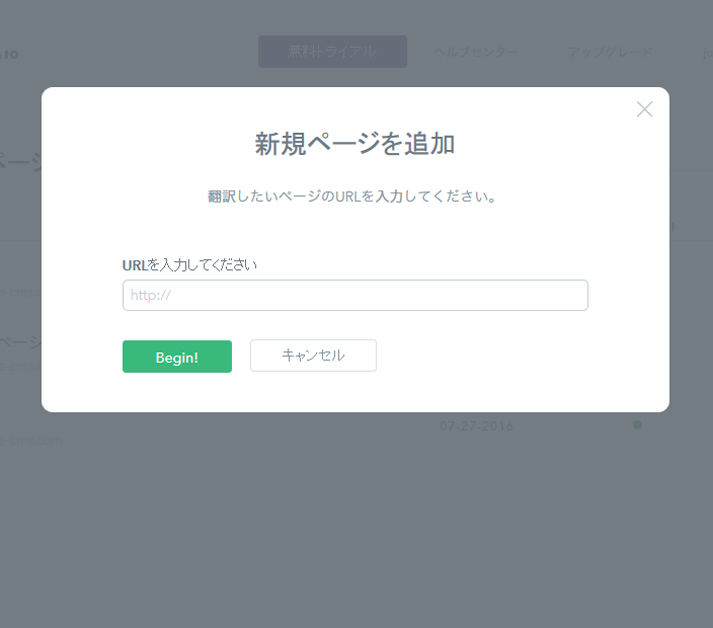
(2-1)URLを入力します。
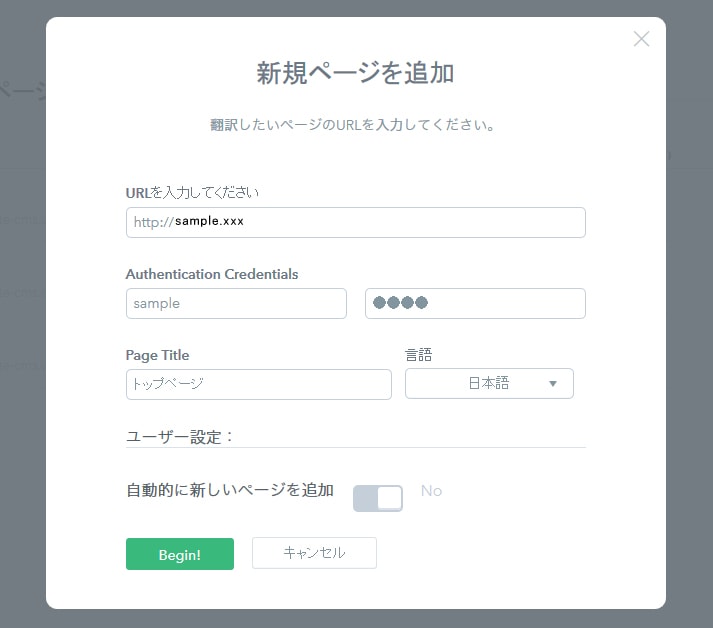
(2-2)情報を入力して[Bigin!]ボタンをクリックします。
*Page Title:管理画面用タイトル/言語:日本語
(3)下図のように、左には翻訳前、右には翻訳後のテキストが表示されます。
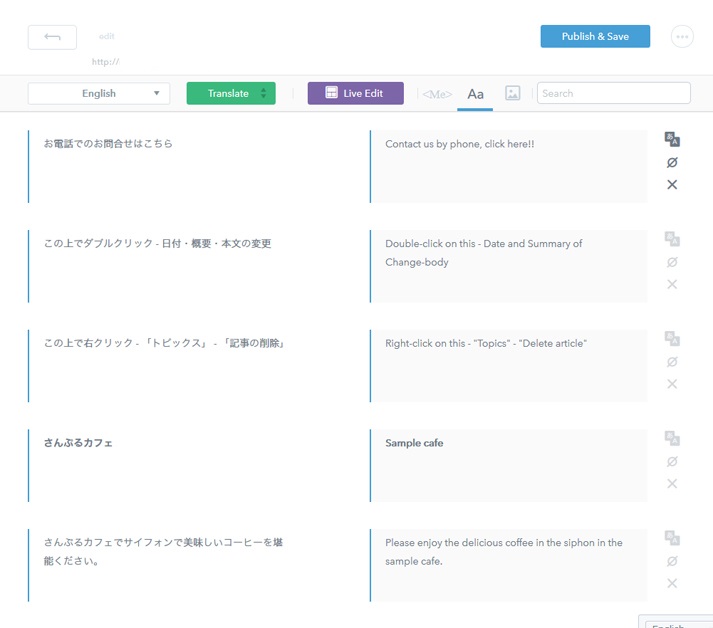
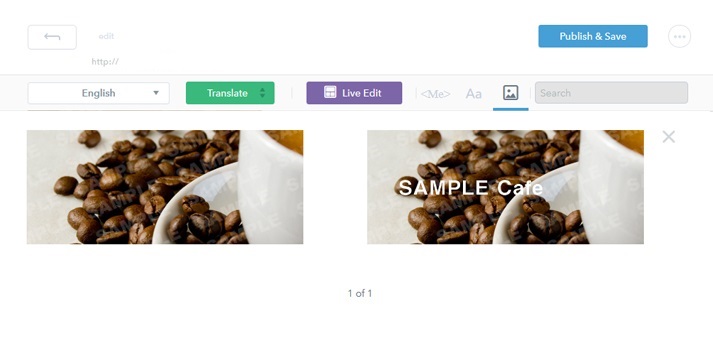
(4)翻訳の調整が終了したら、画面上部の[Publish& Save]ボタンをクリックして保存します。
(5)上記の手順で、翻訳したいページ全てを追加します。
※モバイルページを翻訳する場合は、http://~/_m/のページを追加します。
(1)WOVN.ioのアカウントメールアドレス右の▼をクリックし、[アカウント]をクリックします。
(2)アカウント画面の[コードスニペット]をクリックし、<script ~></script>のコードスニペットを取得します。
ホームページには、先ほど取得した「たった1行のコードスぺニット」を、翻訳するすべてのページの<head></head>内に設置するだけです。
弊社CMSの場合、Google Analyticsモジュールを利用してその他のトラッキングコードの「</HEAD>タグ」項目に記述を追加すると、簡単に公開サイトの全ページにコードスニペットを記述することができます。
弊社CMSの再構築を行って、コードスニペットが公開サイトの全ページに記述されれば多言語対応完了です。
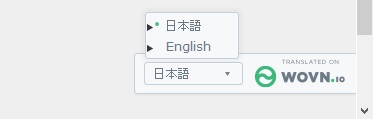
ホームページへアクセスすると、翻訳したページの右下に左図のようにWOVN.ioの言語選択バーが表示されます。
翻訳する言語を選択してご確認ください。